新买的鼠标插电脑上没反应怎么办 新电脑鼠标插上电脑没有反应怎么解决
在现代社会中电脑已经成为我们生活中不可或缺的一部分,而鼠标作为电脑的重要配件之一,更是我们日常使用电脑时必不可少的工具。当我们新购买的鼠标插上电脑后却发现没有任何反应,我们可能会感到困惑和失望。同样当我们将新电脑插上鼠标后仍然无法使其正常工作时,我们可能会陷入困境。那么面对这种情况,我们该如何解决呢?本文将为大家提供一些可能的解决方案。
解决方法:
1、当你将新买的鼠标插入电脑主机上的USB接口后,电脑一般会自动搜索并安装它的驱动程序的。但是有时电脑会像小编的一样居然弹出了“未能成功按装设备驱动程序”的提示;
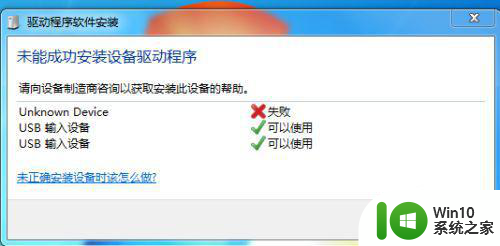
2、这时,我们除了有可能是鼠标是个坏的,根本无法安装驱动;但是更大的可能是您的电脑“windows update”的程序更新功能被禁用了;小编的电脑很早前就设置了禁用,于是现在只能打开“控制面板”;

3、点击“控制面板”后;找到“windows update”;
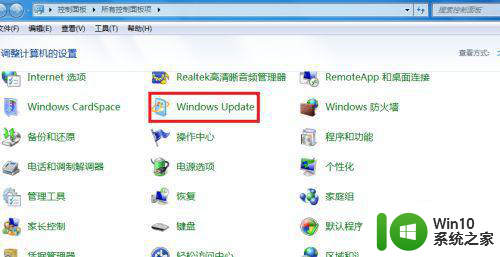
4、点开“windows update”后,点击“更改设置”;
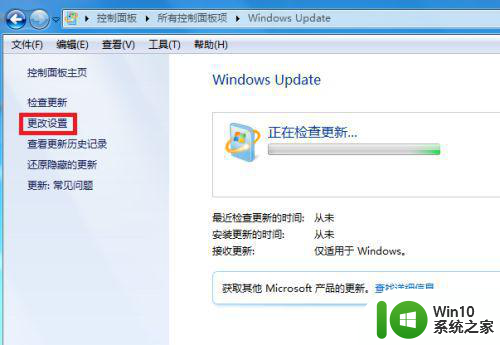
5、将其设置成“自动安装更新(推荐)”;
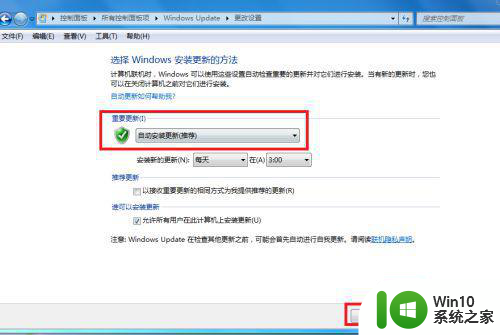
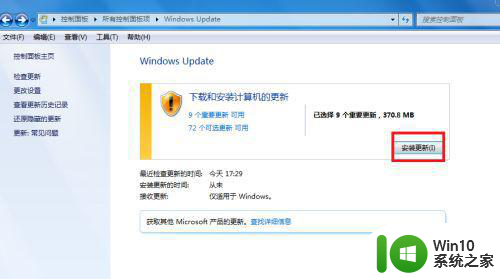
6、还需签一下协议;点选后,同意;
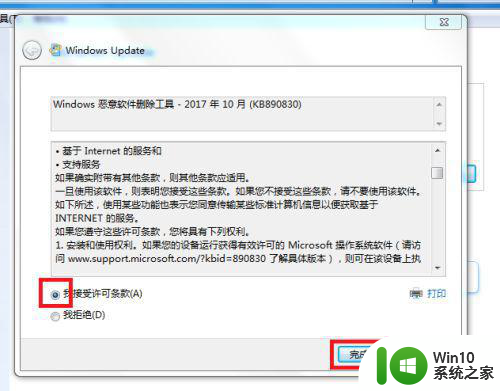
7、此时计算机:正在下载更新并安装;稍等一下;很快你会发现,你的新鼠标又可以用了;
看到这里,大家可能会有疑问“你不是说你的新鼠标不能用吗?现在确一直在用啊”,其实。那个旧鼠标只是右键功能要花很大的力才有反应,而左键功能还是很好用的,所以在新鼠标连接电脑没用后,还是用旧鼠标来操作的。当电脑中的驱动更新和下载安装后,那个新鼠标当然就又可以用了。
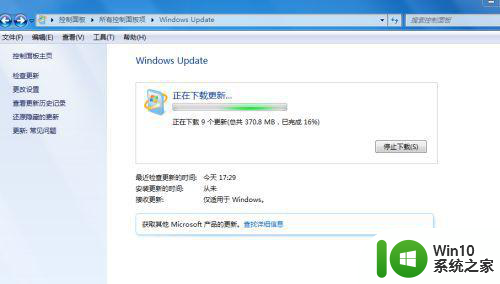
以上就是新购买的鼠标插入电脑后没有反应的全部内容,如果出现这种情况,建议根据以上方法来解决,希望对大家有所帮助。
新买的鼠标插电脑上没反应怎么办 新电脑鼠标插上电脑没有反应怎么解决相关教程
- 鼠标插电脑上没反应怎么回事 笔记本电脑插上鼠标没有反应怎么办
- 苹果电脑插入鼠标没反应的几种解决方法 为什么苹果电脑插入鼠标没反应
- 电脑鼠标点击没反应怎么解决 鼠标点了没有反应如何修复
- 新电脑键盘鼠标没反应怎么办 电脑启动后鼠标键盘无反应怎么解决
- 新买的u盘插在车上没反应修复方法 新买的u盘插车上没反应怎么解决
- 鼠标插在笔记本电脑上没有反应要怎么设置 笔记本触摸鼠标失灵了怎么处理
- 鼠标插上亮但是没有箭头 电脑鼠标箭头不见了怎么办
- 在电脑上插入u盘开机启动时按f12或fn+f12没有反应怎么办 电脑开机按F12没有反应怎么办
- 解决u盘没反应的方法 u盘插电脑没有反应怎么处理
- 小新蓝牙鼠标突然没反应 蓝牙无线鼠标连接不上电脑怎么办
- 鼠标不亮了电脑没反应了修复方法 鼠标不亮了电脑没反应是什么原因
- 电脑耳机插上没反应如何解决 耳机插上电脑没有声音怎么办
- U盘装机提示Error 15:File Not Found怎么解决 U盘装机Error 15怎么解决
- 无线网络手机能连上电脑连不上怎么办 无线网络手机连接电脑失败怎么解决
- 酷我音乐电脑版怎么取消边听歌变缓存 酷我音乐电脑版取消边听歌功能步骤
- 设置电脑ip提示出现了一个意外怎么解决 电脑IP设置出现意外怎么办
电脑教程推荐
- 1 w8系统运行程序提示msg:xxxx.exe–无法找到入口的解决方法 w8系统无法找到入口程序解决方法
- 2 雷电模拟器游戏中心打不开一直加载中怎么解决 雷电模拟器游戏中心无法打开怎么办
- 3 如何使用disk genius调整分区大小c盘 Disk Genius如何调整C盘分区大小
- 4 清除xp系统操作记录保护隐私安全的方法 如何清除Windows XP系统中的操作记录以保护隐私安全
- 5 u盘需要提供管理员权限才能复制到文件夹怎么办 u盘复制文件夹需要管理员权限
- 6 华硕P8H61-M PLUS主板bios设置u盘启动的步骤图解 华硕P8H61-M PLUS主板bios设置u盘启动方法步骤图解
- 7 无法打开这个应用请与你的系统管理员联系怎么办 应用打不开怎么处理
- 8 华擎主板设置bios的方法 华擎主板bios设置教程
- 9 笔记本无法正常启动您的电脑oxc0000001修复方法 笔记本电脑启动错误oxc0000001解决方法
- 10 U盘盘符不显示时打开U盘的技巧 U盘插入电脑后没反应怎么办
win10系统推荐
- 1 索尼笔记本ghost win10 64位原版正式版v2023.12
- 2 系统之家ghost win10 64位u盘家庭版v2023.12
- 3 电脑公司ghost win10 64位官方破解版v2023.12
- 4 系统之家windows10 64位原版安装版v2023.12
- 5 深度技术ghost win10 64位极速稳定版v2023.12
- 6 雨林木风ghost win10 64位专业旗舰版v2023.12
- 7 电脑公司ghost win10 32位正式装机版v2023.12
- 8 系统之家ghost win10 64位专业版原版下载v2023.12
- 9 深度技术ghost win10 32位最新旗舰版v2023.11
- 10 深度技术ghost win10 64位官方免激活版v2023.11